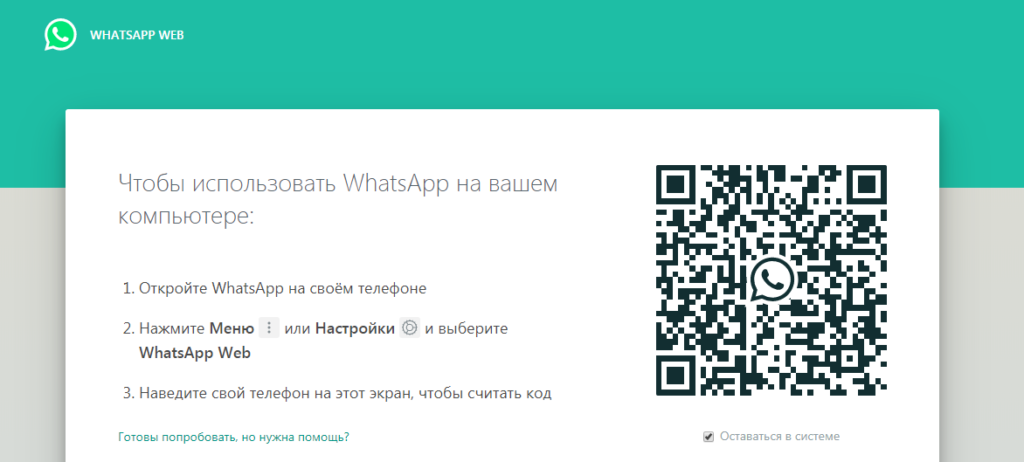Содержание
Все знают, что WhatsApp – это популярный во всем мире мессенджер с возможностью обмениваться бесплатными сообщениями, совершать обычные и видео-звонки.
Ватсап Веб – это удобное приложение, которое позволит пользователям ПК полностью синхронизировать переписку с приложением на смартфоне.
Такое приложение нельзя использовать в качестве отдельного аккаунта. Чтобы начать пользоваться веб Ватсап версией, необходимо сделать следующее:
- Нужно иметь активный аккаунт Ватсап на своем смартфоне;
- Обязательно должен быть стабильный интернет-доступ на телефоне;
Вход в Вацап Веб через компьютер
Чтобы начать пользоваться приложением на своем ноутбуке или компьютере, нужно сделать несколько простых шагов:
- Открыть с ПК или ноутбука официальный сайт web.whatsapp.com;
- Запустить приложение вацап на телефоне, открыть в настройках WhatsApp Web;
- Далее необходимо просканировать QR на телефоне.
Если все сделано правильно, на экране компьютера откроется страница с вашими диалогами, а также на смартфоне Вы увидите компьютер, который подключен к приложению.
Как выйти из Web WhatsApp
Если Вам необходимо покинуть приложение (например, во избежание просмотра переписки сторонним лицом), следуйте такому алгоритму:
- Запустите приложение на компьютере и смартфоне также;
- Затем зайдите в меню «Настройки»;
- Найдите «WhatsApp Web»;
- После этого дайте команду «Выйти из всех компьютеров» и подтвердите свое действие. Если все выполнено правильно, активный сеанс в приложении будет недоступен.
Настройки Web Whatsapp на ноутбуке и ПК будут такими же, как в телефоне. Ваши собеседники увидят, что вы получили и прочли сообщение. Доступны сведения о времени последнего посещения и обновления статуса.
Возможности веб-версии Ватсап
Основное, что нужно помнить при использовании приложения Вацап Веб – это то, что Ваш смартфон должен быть постоянно рядом, чтобы обеспечивать синхронизацию с ПК.
— При выключении гаджета, Вашей пропажи из онлайна или плохим интернет-соединением возможность пользоваться мессенджером в браузере исчезает.
Но за утилитой остается главное – возможность общаться, передавая другим пользователям фото- и видеофайлы, писать текстовые сообщения. Однако для веб-версии не предусмотрено возможности совершать звонки.
Относительно интерфейса, то стиль довольно лаконичен, но это только плюс – все интуитивно понятно. Разработчики планируют заняться дополнением и совершенствованием своего продукта, однако это будет впереди. Но пользователи уже сегодня оценили функциональность и удобство пользования утилитой.
WhatsApp – популярнейший бесплатный мессенджер и интернет-телефон для смартфонов, но вы можете пользоваться Ватсап на стационарном компьютере, даже без установки приложения. Вот например, если вы погружены в работу за настольным компьютером, когда каждая минута дорога и начальник строго следит, чтобы вы не отвлекались – как продолжить общение? А друг позвонит любимый как раз в то время, когда ваш смартфон находится далеко? Тогда что – оставаться без романтического ужина?
Это просто невозможно в восемнадцать лет. И в тридцать, и в пятьдесят тоже совершенно недопустимо. Администрация сервиса WhatsApp спешит вас успокоить – отказываться ни от чего не нужно, ведь воздержание вредно для здоровья. И прерывать коммуникации при помощи Ватсап тоже не потребуется. Есть грамотное решение, как пользоваться WhatsApp в то время, когда ваш смартфон находится вне зоны доступа.
Что такое Ватсапп Веб?
WhatsApp Web -это облачный сервис от компании Вацап. Это возможность пользоваться бесплатным сервисом интернет-коммуникации при помощи “тонкого клиента”, как говорят айтишники. Ну, а простые юзеры сказали бы, что WhatsApp Online – это доступ к сервису при помощи браузера.
Вам понадобится для пользования мессенджером без смартфона всего несколько ингредиентов:
- Стационарный компьютер. Вы уже на нем работаете, как упоминалось в начале текста.
- Подключение к сети интернет. Сегодня трудновато-то будет найти компьютер без интернета.
- Адрес официального сайта. А вот он – http://whatsapp.com
- Браузер. Для достижения наилучшего качества связи, чтобы речь не заикалась и видео на зависало, оптимальный выбор браузера – это Google Chrome или Opera, Или Mozilla Firefox. Кстати, вы в курсе, что последняя версия Chrome перестала тормозить и сегодня браузер от Google можно без преувеличений назвать самым быстрым интернет-обозревателем. Кроме того – Хром реализовал опцию экономии интернет-трафика. Раз уже решили экономить на связи, то почему на интернете тоже немножечко рублей не сберечь.
Как воспользоваться Ватсап Веб?
К сожалению, совсем без смартфона не обойтись. Whatsapp на смартфон тоже понадобится. Но буквально на минуточку, а потом можете убрать его с глаз долой и даже совсем отключить, чтобы батарейку зря не съедал. Телефончик необходим для того, чтобы синхронизировать ваш действующий WhatsApp-аккаунт со стационарным компьютером. Ведь регистрация с десктопов владельцами Вацапа не предусмотрена.
Алгоритм настройки WhatsApp Web
- Откройте в браузере сайт WhatsApp.
- Там в меню сайта есть раздел WhatsApp Web — https://web.whatsapp.com
- Перейдите в этот раздел. Слева вы увидите квадрат QR-кода.
- На этом месте возьмите смартфон и включите опцию сканирования QR-кода.
Теперь можете прятать смартфон и ждите, пока произойдет синхронизация. После этого веб-интерфейс мессенджера полностью готов к употреблению. Держите окно с WhatsApp открытыми и переключайтесь по мере необходимости. В системном трее будут появляться push-уведомления о поступивших вызовах и сообщениях. Чтобы босс ничего не заметил – воспользуйтесь клавиатурной комбинацией «Alt+Tab»для мгновенного возврата находящегося в работе документа на экран компьютера.
Видео инструкция по работе с Веб версией Ватсапп:
Кстати, если вы по-неосторожности попадетесь и начальник узнает, что вы отвлекаетесь на общение в WhatsApp, можете с уверенностью эксперта объяснить, что вы используете мессенджер для того, чтобы бесплатно обговаривать рабочие вопросы с другими струнками компании. И тем самым вы не только не снижаете производительность труда, а более того – экономите деньги компании на отказе от использования корпоративного тарифа на сотовом телефоне. Вы даже можете настаивать на премиальных за рационализаторское предложение по экономии расходной статьи на связь.
WHATSAPP WEB — ВХОД С КОМПЬЮТЕРА
Как и многие серьезные мессенджеры, WhatsApp имеет свою онлайновую версию Ватсап Веб. То есть заходить в свой профиль и общаться можно непосредственно из браузера, не задействуя при этом телефон. Почти не задействуя… Но об этом позже.
Какие преимущества дает WhatsApp Web
- можно заходить в свой аккаунт непосредственно с компьютера, из своего любимого браузера;
- набирать сообщения на полноразмерной клавиатуре все-таки удобнее, чем на виртуальной смартфона;
- вся переписка и личные настройки при этом полностью сохраняются, поскольку все данные хранятся на центральном сервере. И онлайновая версия WhatsApp — это не отдельный профиль, это дополнение к телефонной версии;
- можно изменять статус и данные по профилю непосредственно из ВацапWeb;
- привязка аккаунта к телефону по-прежнему сохраняется, поэтому нет риска, что кто-то другой сможет воспользоваться аккаунтом с компьютера;
- можно получать уведомления о сообщениях непосредственно на Рабочем столе компьютера и даже читать миниатюры сообщений.
Как зайти в WhatsApp Web
Чтобы осуществить вход в WhatsApp Web для компьютера со своей учетной записи, нужно:
- посетить сайт проекта, перейдя по ссылке: https://web.whatsapp.com/;
- при загрузке страницы сайта появится специальный QR-код, который нужно будет отсканировать при помощи телефона. И вот как раз для этого потребуется активированный телефонный аккаунт. Итак, чтоб отсканировать код, потребуется сначала запустить версию WhatsApp на телефоне, затем в меню мессенджера выбрать пункт «WhatsApp Web» и навести камеру телефона на окошко с кодом;
- далее мессенджер все сделает сам. Если код успешно отсканирован – послышится характерный звук – и в окне браузера появится точная копия чатов мобильной версии WhatsApp.
Чтобы Ватсап Веб на компьютере успешно функционировал, нужно, чтобы был установлен один из следующих браузеров: Opera, Google Chrome, Safari, FireFox, Edge.
Возможности WhatsApp Web
Собственно, при помощи браузерной версии WhatsApp можно делать практически все точно то же самое, что и в полноценной мобильной:
- обмениваться текстовыми сообщениями со своими контактами;
- создавать групповые и индивидуальные чаты;
- вставлять в сообщения смайлики;
- отправлять и принимать графические, аудио- и видеофайлы;
- управлять собственным профилем, включая изменение фотографии на аватаре и статуса;
- отправлять голосовые сообщения. Сервис Вацап Вэб позволяет записать голосовое послание и переправить его в виде звукового файла;
- а вот звонить при помощи браузерной версии абоненту, увы, пока невозможно. Может быть, в последующих версиях программы этот недостаток будет исправлен.
Если невозможно подключиться
Однако бывает и так, что подключиться к браузерной версии WhatsApp не получается. И это может быть вызвано самыми разными причинами:
- самая часто встречающаяся причина – проблемы со связью. Ничего поделать в этом случае невозможно, остается лишь ожидать, когда провайдер решит свои проблемы;
- на WhatsApp попросту нет аккаунта. Увы, но зайти в Веб Ватсапп для компьютера, не имея учетной записи на мобильном телефоне, попросту невозможно;
- проблемы с заходом в аккаунт WhatsApp на телефоне. Прежде, чем заходить в онлайновую версию Ватсапп, нужно сначала активировать мобильную;
- неподходящая версия браузера или не обновленная у WhatsApp. Увы, но знаменитый Internet Explorer не может работать с WhatsApp Web. С другой стороны, поклонников этого браузера осталось не так уж и много. Кроме того, возможно, что установлена устаревшая версия WhatsApp. В этом случае необходимо обновить сам мессенджер;
- если используется какая-нибудь публичная версия Wi-Fi, то возможно, что на ней стоит ограничение доступа к социальным сетям, мессенджерам и т.д. В том числе, и на WhatsApp.
Управление профилем в WhatsApp Web
Любое изменение профиля на компьютере мгновенно отобразится и в мобильной версии. Например, чтобы поставить другое фото профиля, достаточно всего лишь нажать на него левой клавишей мыши и в открывшемся окне выбрать нужную фотографию. Можно также изменить и статус. Для этого достаточно нажать на изображение карандаша под фотографией профиля – и статус станет доступен для редактирования.
Как общаться в WhatsApp Веб
Чтобы начать общение с друзьями, достаточно выбрать в левой части окна нужный контакт – и последний чат с ним откроется. В нижнем поле можно будет писать сообщения и вставлять смайлики. А чтобы отправить какой-нибудь графический файл, нужно нажать на изображение серой скрепки в правой верхней части экрана. При этом будет предложено выбрать либо уже имеющееся фото, либо сделать его при помощи встроенной веб-камеры. Можно также добавить фото, если просто перетащить его мышью в окно чата. Кроме того, можно чаты заархивировать, удалить или очистить. Делается это из меню чата – нажатием на изображение служебной кнопки в виде трех вертикальных точек.
Добавление нового чата в WhatsApp Web
Чтобы начать новый чат, можно, находясь в главном окне, нажать на кнопку в виде текста. Появится возможность добавить уже имеющихся контактов в этот чат, а также создать групповой, если добавить сразу несколько человек. Браузерная версия WhatsApp позволяет получать уведомления о новых сообщениях прямо на Рабочем столе. Более того, можно видеть миниатюры этих сообщений, чтобы не отвлекаться во время работы на прочтение всего текста. При этом можно получать и звуковые сигналы. Уведомление невозможно получить лишь в браузере Edge. Однако звуковое оповещение при этом будет присутствовать. Возможно, что в скором времени такое ограничение будет устранено.
Конечно, Ватсап Веб стоит того, чтобы его хотя бы опробовали в работе. Преимущества его довольно очевидны, так что теперь можно общаться со своими друзьями, не слишком отрываясь от работы на компьютере, — как будто бы это происходило в социальных сетях, например.
Перейдите на whatsapp.com/dl на мобильном телефоне, чтобы установить WhatsApp.
Компьютеры Mac или Windows
Нажимая на кнопку "Скачать", вы принимаете наши Условия и Политику конфиденциальности.
Использовали ли вы WhatsApp Web, чтобы отправлять и получать сообщения из своего браузера?